Paramétrer les actions système
![]()
Paramétrer une action disponible en bannette, en page de traitement ou en page d'indexation consiste à :
- Indiquer un libellé de l'action suffisamment clair pour les utilisateurs
- Affecter ou non un statut à associer (l'action affectera ce statut au courrier en cas de réussite)
- Indiquer l'action système réalisée (l'action effectuera un traitement spécifique)
- Ajouter des contrôles ou des paramètres facultatifs
Pour chaque action système, nous indiquerons ci-dessous si il est possible de l'associer
à la page d'indexation (à l'enregistrement d'un courrier)
à la page de traitement (action disponible sur un courrier)
à la liste de résultat (action disponible sur une sélection de courriers dans une bannette)
Il faut en effet choisir une vue compatible avec l'action dans le paramétrage d'action de la bannette Administration Bannettes / Modifier une bannette / Groupe / Actions choisies / Action sur la Page d'actions / Action sur la *liste de résultats
A noter :
Certaines actions ne sont fonctionnelles que dans une vue donnée (Page d'action : Indexation ou traitement ; Liste de résultats : bannette) Les actions disponibles sur les listes de résultats (bannettes) permettent d'effectuer l'action sur une sélection de courriers. ("en masse")
Thème : Accusés de réception
Générer et envoyer les accusés de réception
| Traitement | Bannette | |
|---|---|---|
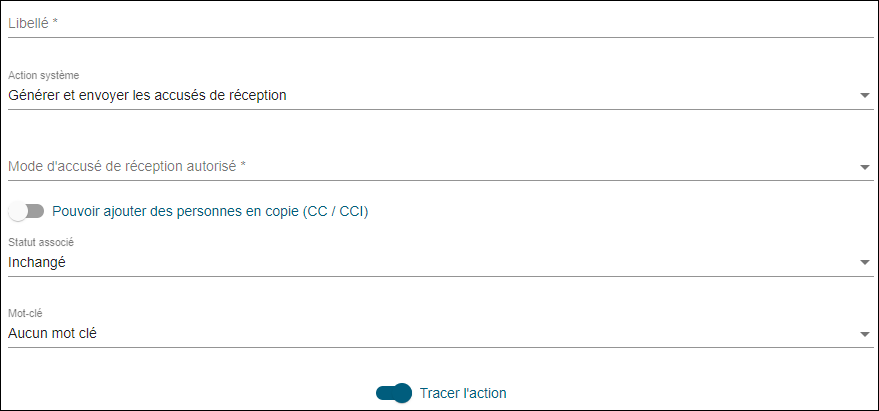
A partir de la sélection courante, si le modèle est disponible (fonction de l'entité et du type de document simple, SVA, SVR), si le contact est renseigné (adresse de Courriel ou adresse qualifiée), génère les Accusés de Réception correspondants. (Courriels par défaut, Fichier PDF téléchargé sinon).
L'action peut être paramétrée pour envoyer un AR automatiquement, manuellement, ou proposer les deux modes à l'utilisateur (par défaut automatiquement).
Les modes disponibles sont :
Automatique seulement (les modèles ne sont pas modifiables)
Manuel seulement (Les modèles sont au choix de l'utilisateur)
Automatique et manuel (l'utilisateur peut choisir le mode à la volée)
Une option permet à l'utilisateur d'ajouter des destinataires en copie (visible ou non).
Mets à jour la table acknowledgment_receipts.
Courriels : mets à jour les rubriques creation_date (date) et send_date (date). PDF : maj de la rubrique creation_date (date).
Pour la mise à jour de send_date dans le cas d'un fichier pdf (AR papier), voir l'action "Renseigner la date d'envoi des accusés de réception PDF"
Nécessite un paramétrage spécifique disponible dans l'administration.
Renseigner la date d'envoi des accusés de réception pdf
| Traitement | Bannette | |
|---|---|---|
Permet de renseigner la date d'envoi de l'accusé de réception pour ceux qui ne peuvent pas être transmis par courriel (absence d'adresse mail).
Met à jour la date d'envoi des accusés de réception "papier".
Met à jour la rubrique send_date si elle est vide de la table acknowledgment_receipts uniquement pour les types d'AR PDF.
Clause de bannette exemple : dest_user = @user AND res_id IN(SELECT distinct res_id FROM acknowledgement_receipts WHERE format='pdf' AND send_date is null).
Thème : Alfresco
Envoyer vers Alfresco
| Traitement | Bannette | |
|---|---|---|
Transfère les documents et les données du courrier vers un dépôt Alfresco rattaché à l'entité traitante du courrier.
Nécessite un paramétrage spécifique disponible dans l'administration.
Thème : Application
Activer la persistance
| Traitement | Bannette | |
|---|---|---|
Marque un courrier pour qu'il reste visible dans une bannette quel que soit son statut (la clause de la bannette doit le prévoir).
Table basket_persistent_mode
Clôturer un courrier
| Indexation | Traitement | Bannette |
|---|---|---|

Modifier l'état du courrier (état clos).
Il est possible d'indiquer les champs personnalisés qui doivent être renseignés (non vide) par l'utilisateur pour que l'action aboutisse : liste de choix cumulatifs sur les champs personnalisés déclarés par l'administrateur.
Met à jour de la date de clôture (closing_date).
Clôturer un courrier avec pièce jointe ou annotation
| Traitement | Bannette | |
|---|---|---|
Modifier l'état du courrier (état clos) si et seulement si le courrier possède au moins une annotation ou au moins une pièce jointe.
Met à jour la date de clôture (closing_date)
Clôturer un courrier et lancer l'indexation
| Traitement | Bannette | |
|---|---|---|
Modifie le statut du courrier.
Met à jour de la date de clôture (closing_date) et rediriger vers l'écran d'indexation (page d'indexation du courrier).
Confirmation et mise à jour de la date de départ
| Traitement | Bannette | |
|---|---|---|
Met à jour la rubrique Departure_date avec dialogue de confirmation.
Confirmation simple
| Indexation | Traitement | Bannette |
|---|---|---|
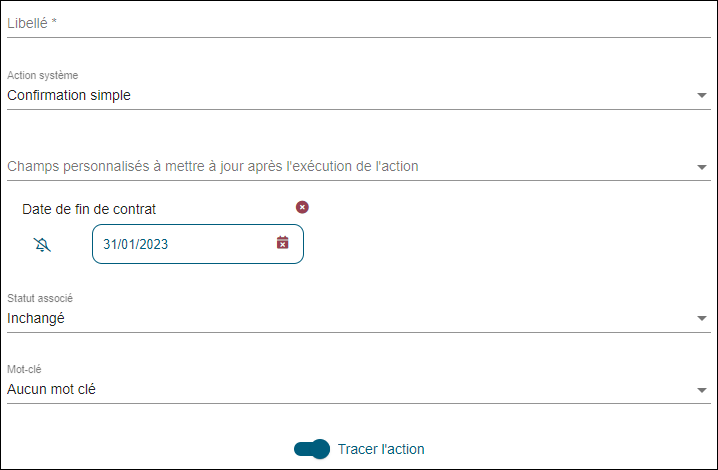
Affiche un dialogue de confirmation avant éxécution.
Une option permet de préciser les champs personnalisés qui seront mis à jour automatiquement par l'application lors de l'éxécution.
Il est nécessaire de saisir la valeur qui devra être renseignée sans intervention de l'utilisateur. Dans l'exemple ci dessus, la date du jour est renseignée dans le champs personnalisé "Date de fin de contrat".
Désactiver la persistance
| Traitement | Bannette | |
|---|---|---|
Enlever le marquage d'un courrier de l'action "Activer la persistance".
Table basket_persistent_mode
Marquer comme lu
| Traitement | Bannette | |
|---|---|---|
Marquer un courrier comme "lu".
Table res_mark_as_read
Rediriger
| Traitement | Bannette | |
|---|---|---|
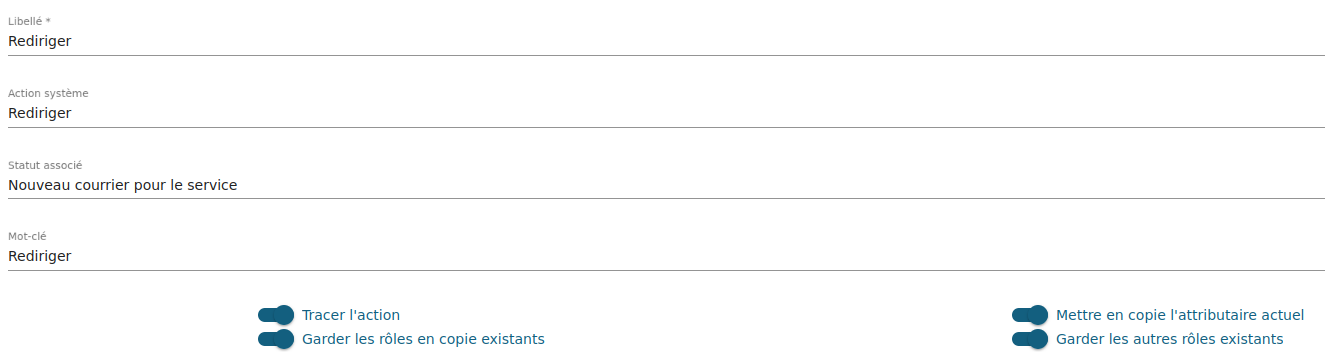
Transmettre le courrier à une nouvelle entité ou à une nouvelle liste de diffusion.
Nécessite de paramétrer le mot-clé associé "Rediriger".
Le bouton "Mettre en copie l'attributaire actuel" permet de garder l'attributaire de la liste de diffusion actuelle et le passer en copie dans la nouvelle liste de diffusion.
Le bouton "Garder les rôles en copie existants" permet de garder les utilisateurs dans la liste de diffusion actuelle ayant le rôle copie dans la nouvelle liste de diffusion.
Le bouton "Garder les autres rôles existants" permet de garder les utilisateurs dans la liste de diffusion actuelle ayant un autre rôle dans la nouvelle liste de diffusion.
Rediriger à l'entité initiatrice
| Traitement | Bannette | |
|---|---|---|
Transmettre le courrier à l'entité ayant enregistré le courrier (initiator).
Recharge la liste de diffusion de l'entité initiatrice.
Garde les rôles de la liste initiale en copie.
Réconcilier un courrier
| Traitement | Bannette | |
|---|---|---|
Affiche un dialogue de recherche de courriers multi-critères.
Les courriers sélectionnés par l'utilisateur seront ensuite convertis en version signée et liés au courrier sur lequel est faite l'action.
Sans confirmation
| Indexation | Traitement | Bannette |
|---|---|---|
Effectuer le changement de statut paramétré sans demande de confirmation à l'utilisateur. (voir Confirmation simple pour l'action avec dialogue)
Thème : Archivage électronique
Envoyer dans un système d'archivage électronique
| Traitement | Bannette | |
|---|---|---|
Envoyer (ou télécharger) le bordereau SEDA dans un système d'archivag electronique, tel que MaarchRM. (Voir documentation)
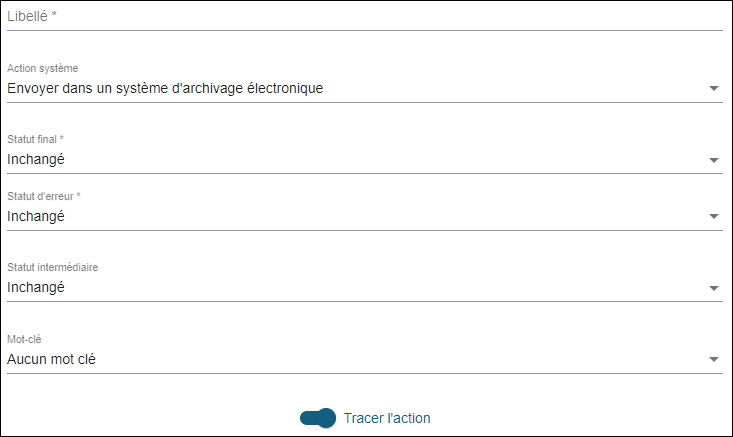
Remise à zéro du circuit d'archivage
| Traitement | Bannette | |
|---|---|---|
Supprime les accusés de réception de l'envoi en archivage pour les courriers qui ne sont pas encore archivés dans le SAE.
Vérification de la réponse au transfert du système d'archivage électronique
| Traitement | Bannette | |
|---|---|---|
Vérifie si le courrier a bien été archivé (validé et traité) dans le SAE.
Vérification du transfert du paquet au système d'archivage électronique
| Traitement | Bannette | |
|---|---|---|
Vérifie si le courrier a bien été envoyé et reçu dans le SAE (pas forcément validé, ni traité).
Thème : Circuit d'avis
Emettre un avis (parallèle)
| Traitement | Bannette | |
|---|---|---|
Permettre à un utilisateur sollicité de donner un avis via une annotation.
Emettre un avis (séquentiel)
| Traitement | Bannette | |
|---|---|---|
Permettre à un utilisateur sollicité dans un circuit séquentiel de donner un avis via une annotation.
Envoyer une demande d'avis (parallèle)
| Traitement | Bannette | |
|---|---|---|
Indiquer une liste d'utilisateurs dont l'avis est sollicité en mode parallèle.
Les utilisateurs ayant le rôle "pour avis" dans la liste de diffusion sont automatiquement proposés par défaut.
Envoyer une demande d'avis (séquentiel)
| Traitement | Bannette | |
|---|---|---|
Indiquer un circuit d'utilisateurs dont l'avis est sollicité en mode séquentiel.
Les utilisateurs inscrits dans les circuits par défaut de l'entité traitante (Circuits d'avis) ou ajoutés via l'onglet "Circuit d'avis" du courrier sont automatiquement proposés par défaut.
Valider la demande d'avis (parallèle)
| Traitement | Bannette | |
|---|---|---|
Valider une demande d'avis pour une liste précédemment définie. (Rôle pour avis de la liste de diffusion)
Thème : Envoi de courriers dématérialisés via Maileva
Envoyer vers Maileva
| Traitement | Bannette | |
|---|---|---|
Envoyer via Web service vers le fournisseur Maileva (Docaposte) les éléments nécessaires à l'acheminement postal (Adresses destinataire, documents PDF).
Mettre à jour la Table shippings, rubrique creation_date.
Nécessite un paramétrage spécifique disponible dans l'administration.
Thème : MutiGest
Envoyer vers MultiGest
| Traitement | Bannette | |
|---|---|---|
Envoyer via Web service vers la GED MultiGest (Efalia) les documents et leurs attributs. Nécessite un paramétrage spécifique disponible dans l'administration.
Thème : Parapheur externe
Envoyer des courriers à annoter vers Maarch Parapheur
| Traitement | Bannette | |
|---|---|---|
Transmettre des courriers vers des utilisateurs Maarch parapheur dans un circuit d'annotation.
Envoyer des données vers un parapheur externe
| Traitement | Bannette | |
|---|---|---|
Envoyer les documents marqués comme "intégrés au parapheur" des courriers sélectionnés vers un parapheur externe compatible.
Nécessite un paramétrage spécifique coté serveur.
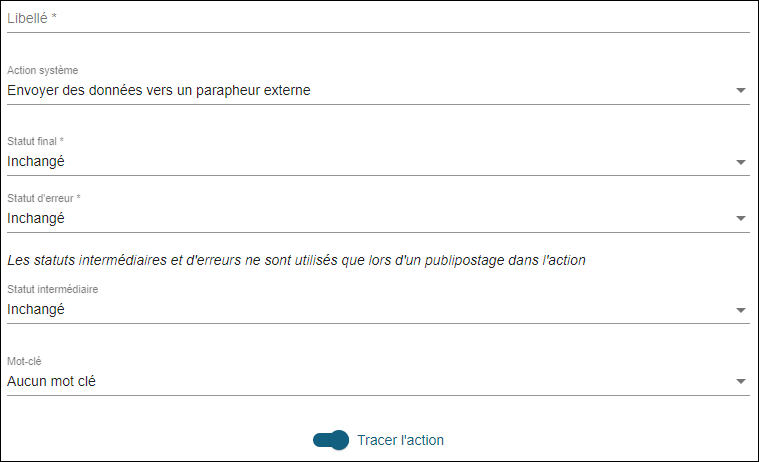
Thème : Bordereaux de recommandés
Enregistrer et imprimer le recommandé
| Indexation | ||
|---|---|---|
Génère le recommandé et le télécharge automatiquement.
Le recommandé est mis en tant que document principal (fonctionne uniquement sur les courriers de catégorie 'recommandé').
Nécessite un paramétrage spécifique disponible dans l'administration.
Enregistrer le recommandé
| Indexation | ||
|---|---|---|
Génère le recommandé.
Le recommandé est mis en tant que document principal (fonctionne uniquement sur les courriers de catégorie 'recommandé').
Nécessite un paramétrage spécifique disponible dans l'administration.
Enregistrer le recommandé et lancer l'indexation
| Indexation | ||
|---|---|---|
Génère le recommandé et affiche une nouvelle page d'indexation.
Le recommandé est mis en tant que document principal (fonctionne uniquement sur les courriers de catégorie 'recommandé').
Nécessite un paramétrage spécifique disponible dans l'administration.
Imprimer le descriptif de pli
| Traitement | Bannette | |
|---|---|---|
Imprime le descriptif de pli en fonction des recommandés selectionnés. (fonctionne uniquement sur les courriers de catégorie 'recommandé').
Imprimer le recommandé
| Traitement | Bannette | |
|---|---|---|
Imprime les plis sélectionnés (fonctionne uniquement sur les courriers de catégorie 'recommandé').
Thème : Visa
Envoyer pour visa
| Indexation | Traitement | Bannette |
|---|---|---|
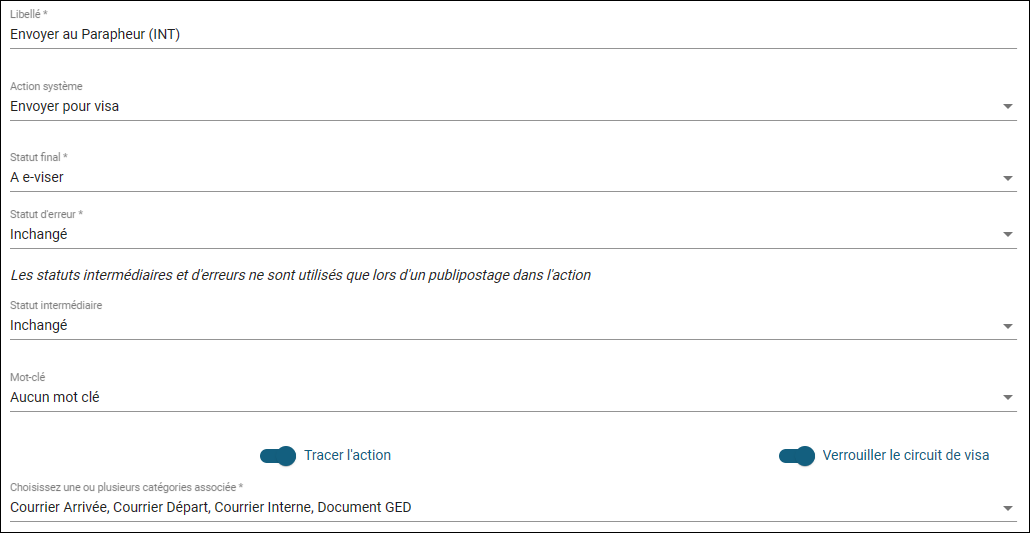
Soumettre le courrier à un circuit de visa défini au préalable. (Parapheur interne)
L'option "Verrouiller le circuit de visa" empêche les modifications du circuit dans la fenêtre d'action.
Interrompre le circuit de visa
| Traitement | Bannette | |
|---|---|---|
Interrompre un circuit de visa précédemment défini à n'importe quelle étape de ce circuit. (parapheur interne)
Poursuivre le circuit de visa
| Traitement | Bannette | |
|---|---|---|
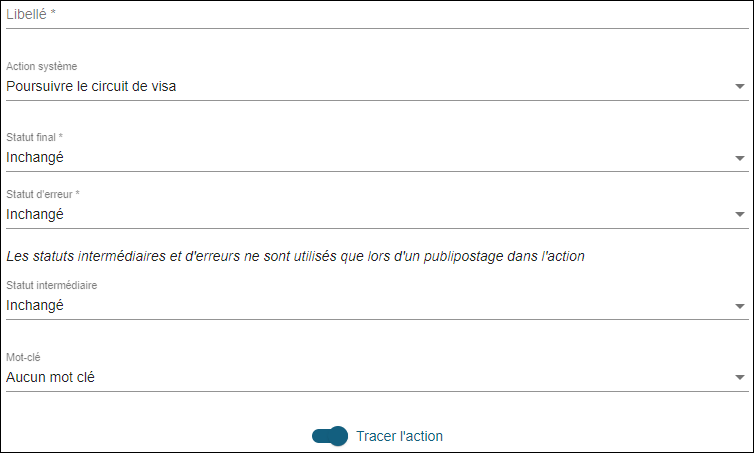
Viser le courrier depuis le parapheur interne et transmettre le document au viseur / signataire suivant défini dans le circuit. (Parapheur interne)
Refuser le visa - retour au précédent viseur
| Traitement | Bannette | |
|---|---|---|
Renvoyer le courrier au viseur précédent dans le circuit de visa défini. (Parapheur interne)
Réinitialiser le circuit de visa
| Traitement | Bannette | |
|---|---|---|
Remettre le courrier en traitement et réinitialiser les dates de traitement du circuit de visa. (Parapheur interne)
Thème : Liste de diffusion
Ajouter en copie un utilisateur / une entité à la liste de diffusion
| Traitement | Bannette | |
|---|---|---|
Ajouter un utilisateur ou une entité à la liste de diffusion en cours du courrier.
